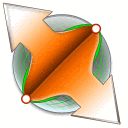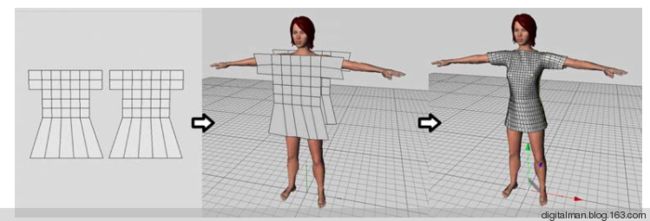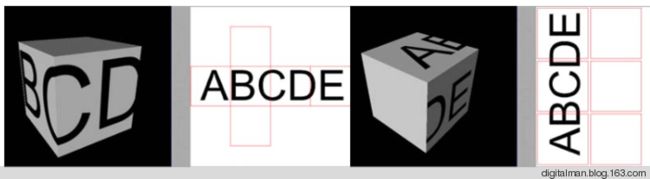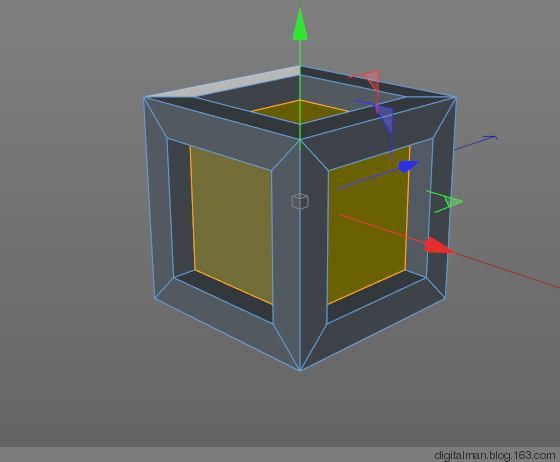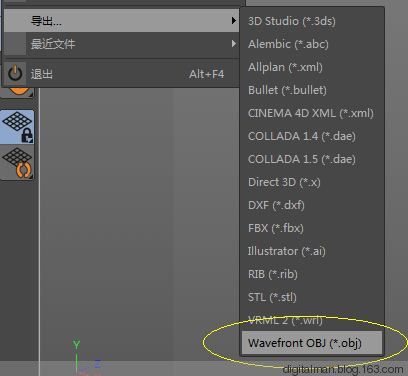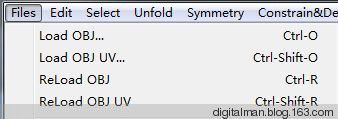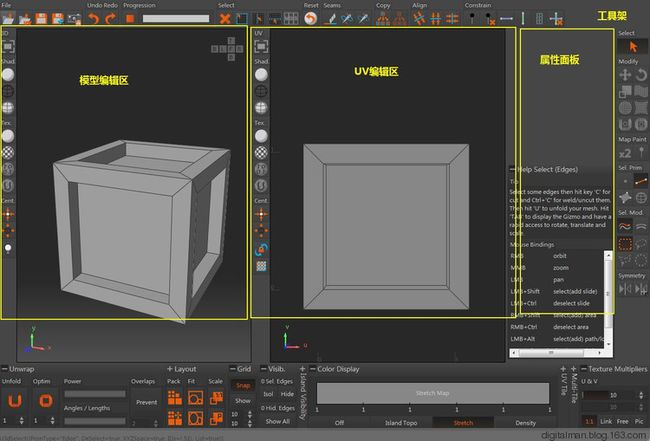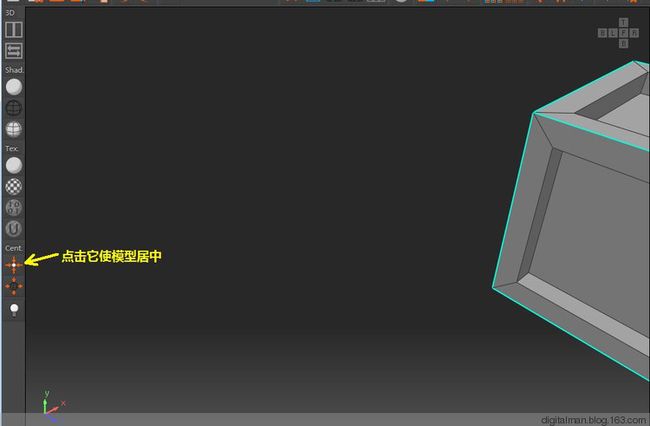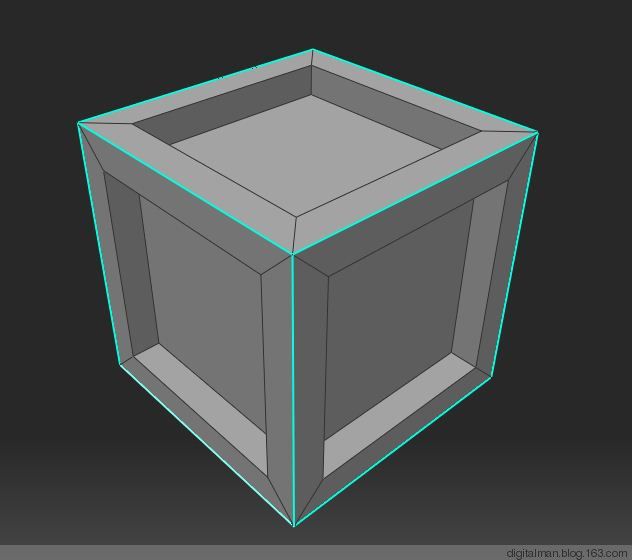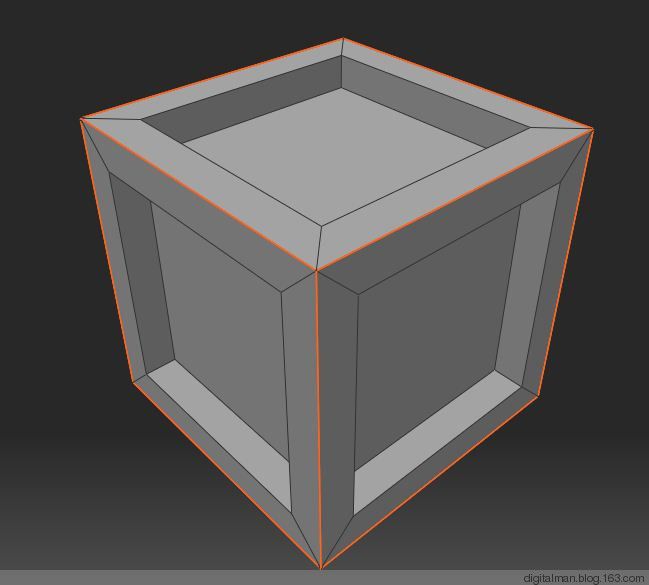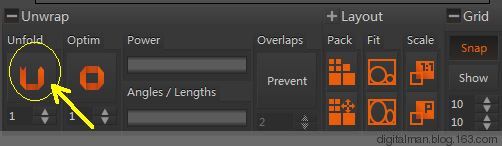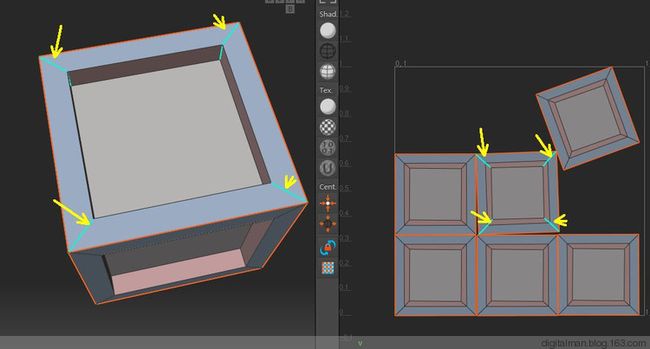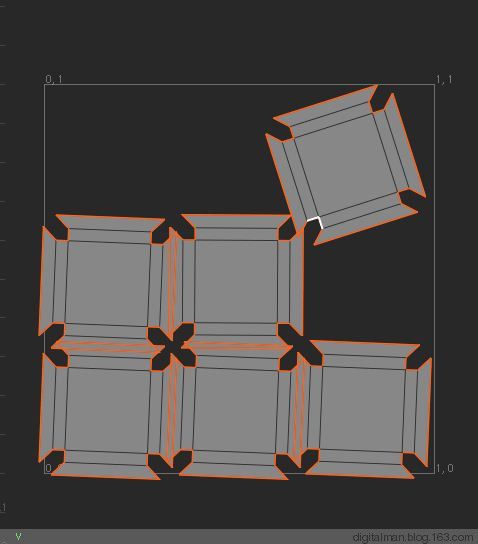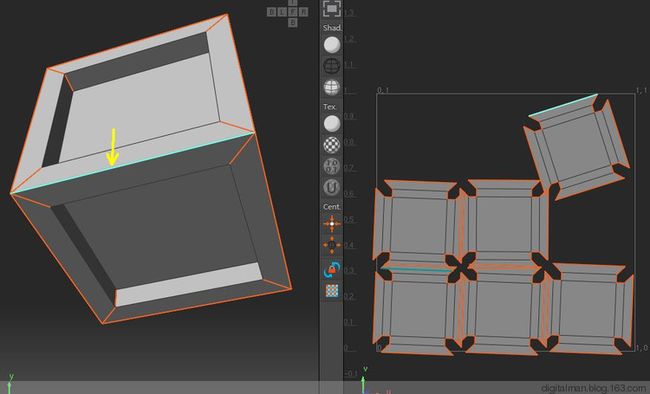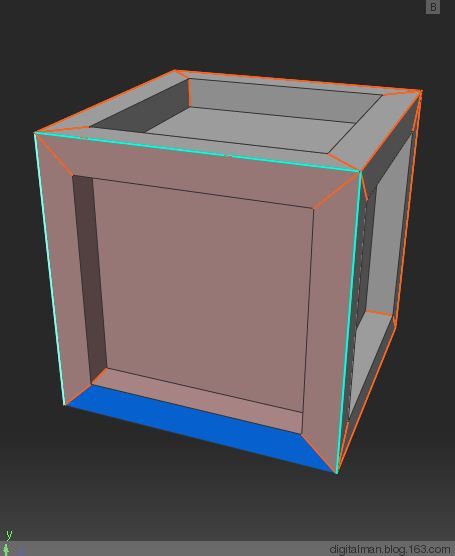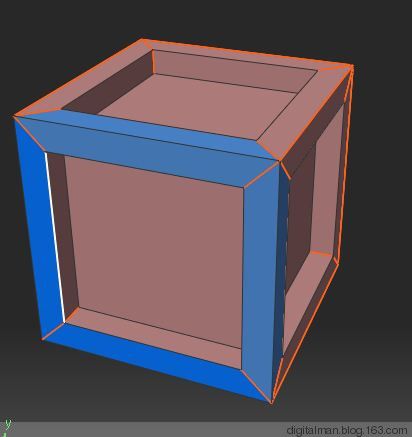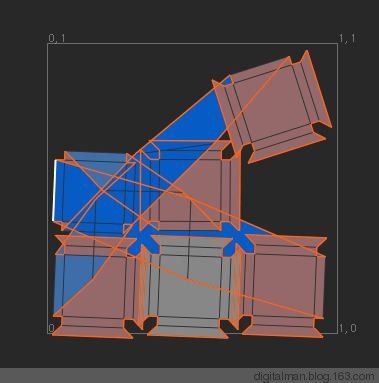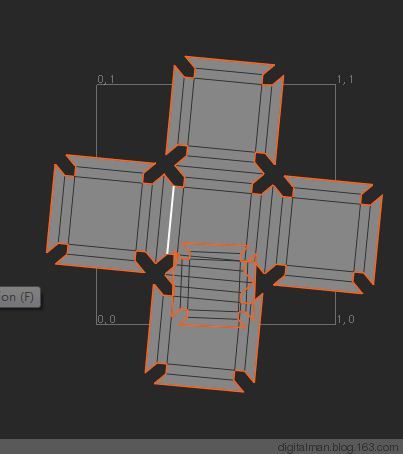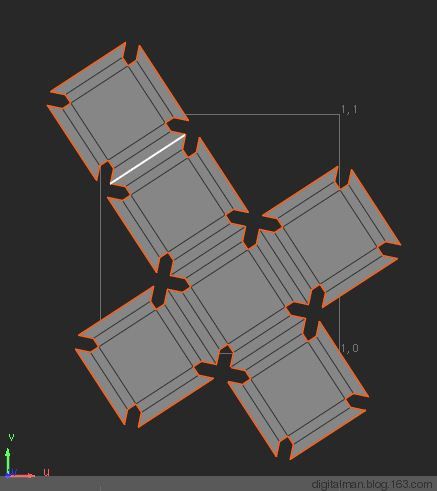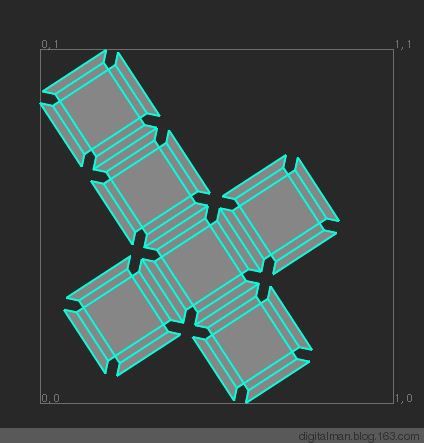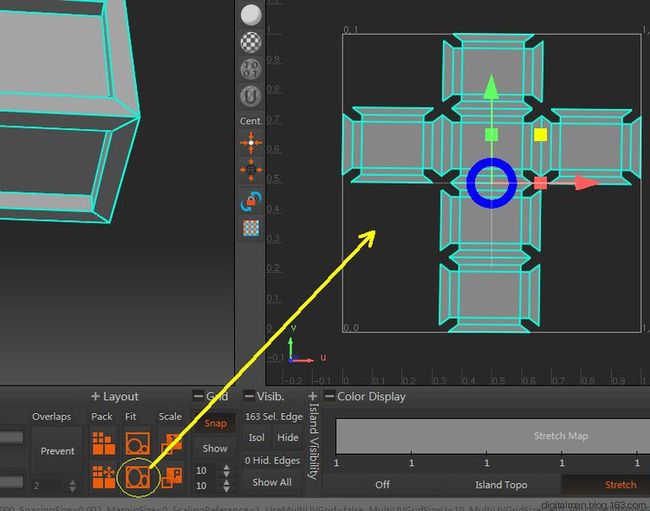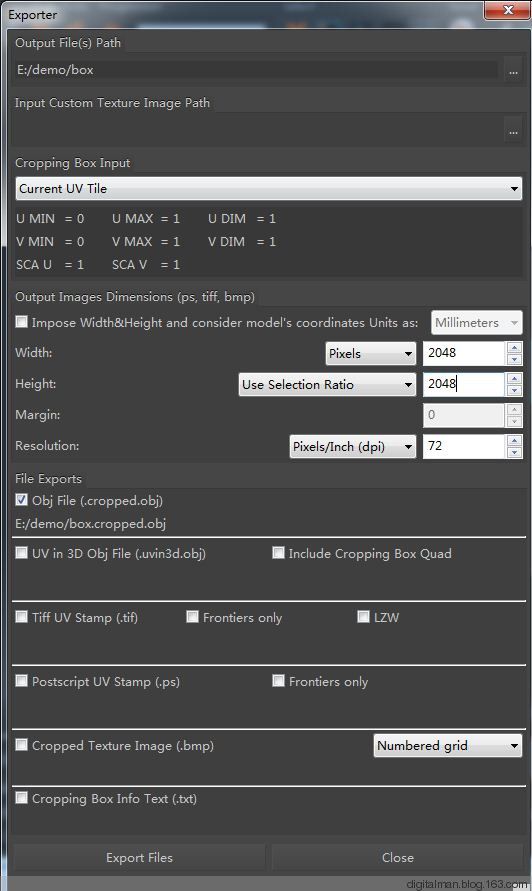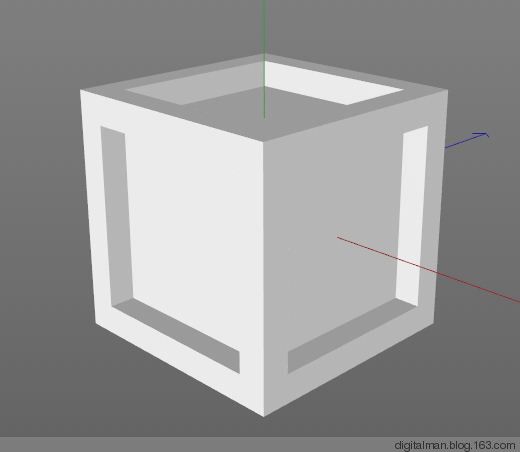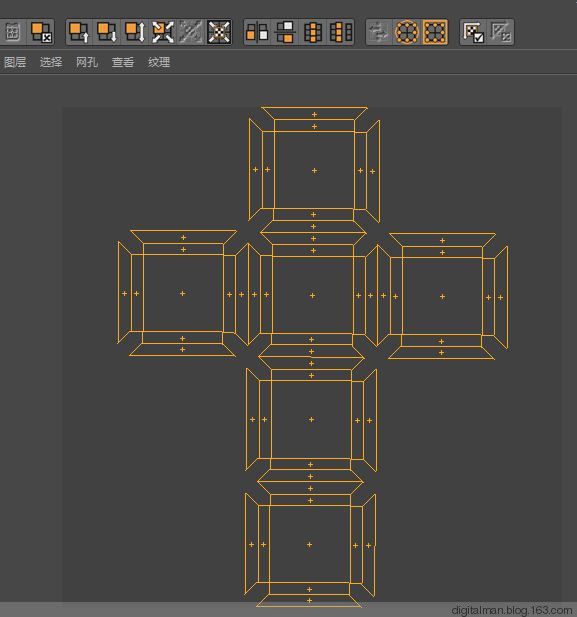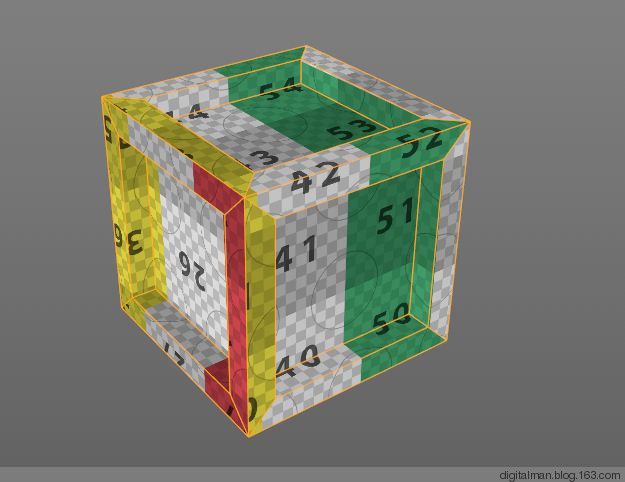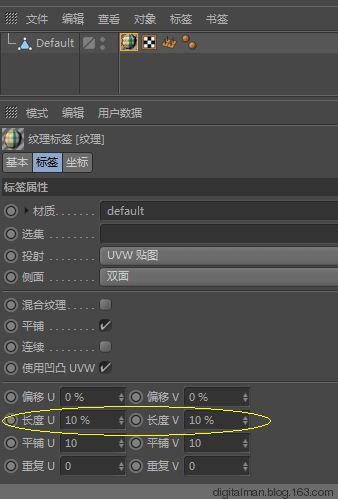【引言】
模型UV展开,是整个制作流程中非常重要的一环。虽然主流三维软件都有这个功能,但是有的操作很麻烦,有的功能太简单。都不如专门的小工具好用。(这也是这些小软件存活的原因吧:它是小而精,其他三维软件是大而全。保持自己的“个性”很重要。)过去研究过UVLAYOUT的使用方法,它是命令方式的,以快捷键为主,界面也不太友好(但熟悉就好了)。
这一篇就谈谈另一个相当不错的同类的工具软件:UNFOLD3D是模型展开UV的独立软件,比UVLAYOUT界面清晰美观,操作快捷方便,主要以菜单和按钮命令为主,尤其9.0以后,功能也非常强大。与UVLAYOUT功能都差不多。掌握以后,究竟用哪一个看个人喜好了。
注意:这两个软件可不是免费的。
【知识】
再研究该软件之前,补充一些过去漏过的UV知识,有的再强调一下。
(我是不是像个老太太,爱唠叨,岁数大了,可能就这样!)
一、澄清几个问题:
需要记住:
1、 模型上的每个点都和UV上的每个点对应,每一个面都与UV的“面”对应。(坐标不同,一个是三维坐标,一个是二维坐标)。
2、C4D软件是能够展开模型UV的,模型的UV都记录在UV标签中,UVW TAG。如果你删除它,模型的UV就没有了。
3、C4D中的UV EDIT 和BP PAINT界面很像,而且工具面板也相似。就是说UV edit界面中有BP PAINT绘图工具,反过来BP PAINT面板也有UV EDIT 展UV的命令。对于初学者感觉要疯了一样(用、还是不用),如果你是成手,你会发现C4D如此设计是太方便了。展UV和绘制贴图关系密切,两个模块和功能做到了真正的无缝连接。
二、需要重视:
1、模型展开UV,除非有特殊原因,UV的点或面尽量不要重合。如果有重合的UV,那么就是说,模型上有两个不同的地方共享一个纹理,当你在纹理上画一笔的时候,模型可能两个不同的地方出现这个图案。(这个过去实例谈过)
2、UV展开以后的形状避免和原模型差异太大。有很多吧友喜欢把展开的UV的形状,处理像正方形一样,平直或竖直,那是不对的,容易导致纹理贴到模型变形的。保持UV原型,避免拉伸变形(这个在下面的案例中研究说明)
3、尽量保持UV的连续性。按理说UV展开以后,如何摆放都没有什么,但最好不要割裂开,一定按照模型的连续性展开为好。
4、 如果展开要有接缝的时候,一定把裁开的接缝放到模型最不重要的地方。否则纹理贴图就会在此处相接明显,渲染会出现明显的接缝。
5、模型的UV展开后尽可能铺满0-1空间。模型的不同部分也可以有自己的UV(自己的0-1空间),也可以放在统一的一个0-1空间。模型不同部分有自己独立的UV,好处是独立更换贴图方面(比如头部和身体的UV分开,可以方便更换模型身体的衣服)。麻烦的是:不同的UV需要不同的贴图。如果只有统一的UV,那么,模型需要一套贴图就够了。
6、如果模型某个部分想使用贴图增加它的细节,那么在展开UV的时候,尽可能使模型对应的UV大一些。比如,可以把脸部的UV放大一些,使皮肤毛孔贴图更清晰一些。
【入门学习】
初步学习,熟悉一下工作流程。
1、在C4D中建立一个立方体,然后转化多边形,编辑成如下形状。
2、导出为BOX.OBJ文件。
3、打开该软件,点击FILE菜单
1、LOAD OBJ 载入OBJ模型,清除存在的UV。
2、LOAD OBJ UV 载入模型时,同时载入模型自带的UV。
3、RELOAD OBJ 重新载入模型,还是清除自带UV 。
4、RELOAD OBJ UV 重新载入模型和自带的UV。
4、点击LOAD OBJ,载入BOX.OBJ文件。
该软件主要四大块:模型编辑区、UV编辑区、属性面板、各种工具架。
5、两个主要窗口旁边的按钮是控制模型和UV显示命令。
两个主要窗口的操作,左键:移动;中间:缩放;右键:旋转。
6、UV拆分流程:
一是对模型进行分析,选择裁剪线(你想如何把它摊开);
二是对展开模型的UV进行细部调整(缝合、旋转、缩放、排列、局部放大等操作)。
首先对模型进行裁剪,我们一步步处理,否则容易乱。
7、当模型不在窗口中的时候,用左键移动回来,或者点击下面按钮。或者直接按F键,使模型居中。
8、按SHIFT+鼠标左键选择裁剪边,按CTRL+鼠标左键,取消选择边。注意:这是选择,不是真正的裁剪边。
9、点击这个按钮,或者按C键的时候,选择的边才是剪切线。按RESET键复原。
10、当按C以后,选择的边变成红色,表示这些边是UV的剪切线。
10、然后,点击这个按钮,或者按U键进行展开。
11、按照剪切线,软件把模型分成六个部分。
12、但是,这六个部分,每个部分并没有完全展开。在左侧窗口,按住SHIFT+鼠标左键,如下选择,右侧窗口自动对应显示。
13、按C确定裁剪线,选择的线变成红色。
14、然后按U,进行展开。在右侧的UV窗口,我们发现这个部分已经全部展开。
15、同理处理其他五个部分。然后分别展开。
UV虽然都展开了,但是有问题:一是不同部分的UV有重合;二是六个部分看不出逻辑关系;三是排列不整齐,浪费UV空间。
16、下面要进行的就是UV展开流程第二部分:
对展开模型的UV进行细部调整(缝合、旋转、缩放、排列、局部放大等操作)。
按住SHIFT+鼠标左键,选择一条边。
17、在另一侧会同时显示。我们想把相邻的UV“缝合”起来。
18、点击这个按钮,或者CTRL+C,进行“缝合”。
19、发现UV编辑窗口已经出现“缝合”,但是没有排列。先不管他,继续
20、以这个面为中心,选择其他三个边,点击CTRL+C进行缝合,但是不行,只能一个边一个边来做。
21、现在与这个面相邻的四个面的UV都已经“缝合“完成。
22、看一看逻辑关系,UV还没有重新排列。如何重新排列呢?
23、点击优化,快捷键为K 。
24、按住K多点几次,UV就重新排列并展开。你发现:还有一个没有缝合上。
25、同理,找到那个边,按CTRL+c进行缝合。
26、再点击K进行优化展开。如下图所示,全部展开,但,方向不便于贴图绘制。
按住SHIFT+鼠标右键,框选所有UV 。
27、点击右侧旋转按钮。
28、对展开的UV进行旋转。
29、点击下面的按钮,对UV进行排列和居中。
30、点击下面按钮,对UV进行最大化处理,但会影响贴图拉伸。
31、点击SAVE OBJ,就会把展开的UV 保存到模型文章中。
32、点击EXPORTER导出,一是能保存UV;二是能生成带有UV的图像文件,方便到PS中绘制贴图。
33、生成的文件如下:
34、检测。用C4D打开BOX.OBJ文件。
35、转到UV EDIT模块,把UVW 标签拖进UV编辑窗口。发现UV展开非常好。
36、打开默认材质,在颜色通道载入软件生成的检测纹理BOX.BMP。
37、通过贴图查看一下UV有没有错误和重叠的部分。
38、点击材质球,调整UV的比例,再次查看UV 。
【后记】
1、通过上面文章,简单介绍一下UNFOLD3D的工作流程,详细操作,以后再续写。上面的操作其实没有必要一步步做,而是直接选择好剪裁线,一步就能展开,然后稍微做一些调整即可。但为了初学者,一步步深入进行,能更加容易明白。而熟悉的人,就会感觉太唠叨了。
2、过去编写UVLAYOUT时候,曾说过有机会谈谈UNFOLD3D的使用方法。留下的承诺,找个机会只能把它完成。浏览自己过去写过的文章,留下不少的承诺,但最近非常忙,以后有机会,将逐一补上后续的内容,然后再拓展新的话题。好久没有更新了,这才逼迫自己写一篇。
【资源】
1、中文字幕视频教学地址:直线网观看
2、中文教程道客巴巴
3、文件:下载1下载2
【附件】
Unfold3D v9.0.2 主要新的特点:
New brush tool for Optimize and Unfold.
Unfold does not create overlaps anymore when flattening islands.
New selection dialog to select polygons from OBJ file groups, materials and smoothing groups. The frontiers of these groups can also be used to create an edge selection set.
Possibility to add roomspace on the tight zones of the island frontiers to remove texture bleed.
Full featured transformation panel (Rotate Scale Translate with mathematic evaluation). Different center and axis modes.
New “Proportionnal Transform” tool (with distance mesh based).
New Drag, Pinch, Spread brush tools.
New user interface.
Soft pinning (brush editable).
LUA script for a full control of Unfold3D.
Free form area selection (raytraced).
New “Cut Mutual” tool.
UDIM support with multiple UV Tiles.
5 new mouse presets: Cinema 4D, Blender, ZBrush, Modo, Rhino.
New Grid with island bounding box and point snapping.
New tools to hide, isolate, show islands.
Automatic edge straightening tool for grid like islands.
Other new features and enhancements:
Improved Real Time Optimize algorithm.
Improved OBJ file mesh importation.
Improved speed and robustness for unfold and optimize.
You can now “cut” a selection of polygons.
You can now “weld” polygons and islands.
The tile id display has 3 differents modes: “UDIM”, “_u_v” (zero based), “_U_V” (one based).
The UV tile can have arbitrary ratio, dimensions and location.
The U and V texture multipliers can be 1:1, Linked, Free, and use the same ratio as the custom texture W&H ratio.
There is now 4 differents modes for the color of islands in the viewports: Uniform color for island, Strecth, Density map, Off (uniform grey).
The edge loop selection can have a limit in the number of edge and can stop when two consecutive edges form an angle superior to a given limit. The “Geometric mode” allows to work on triangulated mesh.
New textured grid picture for better distortion visualization.
Monitored file to remote control Unfold3D by a third app.
New Help window that shows the mouse bindings and tips.
The exporter now export Tiff files (and also BigTiff).
New “Select Parallel” edges tool.
The UV viewport now has rulers.
The viewport have a new gizmo for switching to the top, bottom, back, front, left and right point of views.
Viewport zoom is now mouse centered.
All numeric input can evaluate mathematic expression (you can writte things like “0.25*2+1.0”).
Topocopy will now work in automatic mode if you select all the islands.
New icon to switch directly from 3D to UV view and vice et versa.
The edge selection Shortest Path tool is faster.